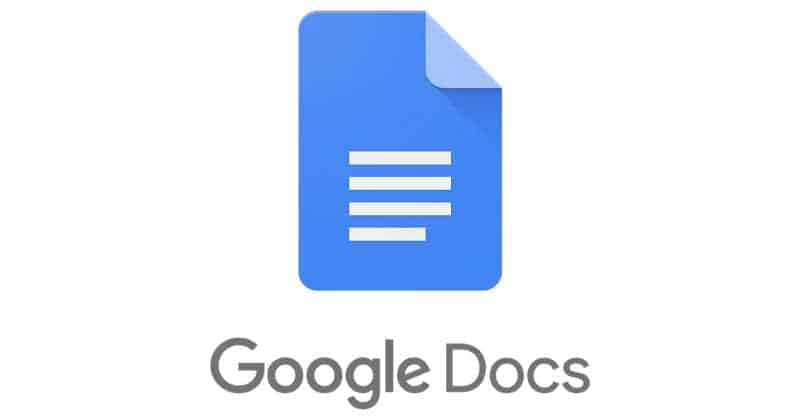Опитвали ли сте някога да създадете файл само за да установите, че нищо не се побира на първата страница?Мислите, че може би една страница е достатъчна, но в крайна сметка се нуждаете от повече място.
Ако не е необходимо да отпечатвате този файл и имате нужда от повече място, форматът без страница в Google Документи може да отговаря на вашите нужди.
Без прекъсвания на страници ще имате страница, която никога не свършва.Никога не се разваля, така че винаги сте на първа страница.С тази функция не е нужно да се притеснявате, че изображенията не се побират на една страница.Този формат е чудесен за добавяне на неща като изображения и таблици.
Някои неща, които трябва да имате предвид, преди да използвате този формат, е, че няма да виждате неща като водни знаци, долни колонтитули, заглавки, колони, бележки под линия и номера на страници.Винаги можете да се върнете към формата на страницата, ако вашият файл ги изисква.Някои неща все още са там, като реакции и коментари на емотикони.
Готови ли сте да изпробвате нестраницирания формат и да видите дали е това, от което се нуждаете?
Съдържание
Как да приложите форматиране без прекъсване на страница към Google Документи
След като файлът се отвори, щракнете върхуВръхРаздел Файл и щракнете върху"настройки на страницата"Настроики.
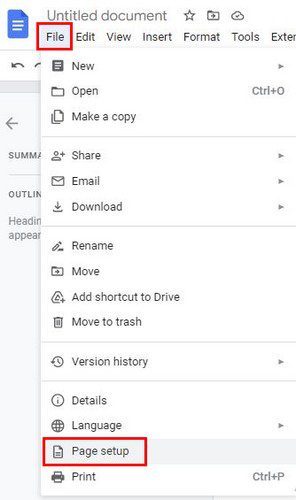
На следващата страница ще видите два раздела в горната част.Опцията Без прекъсване на страница е отдясно и е описана в долната част.Ще видите също опция за промяна на цвета на фона.Щракнете върху падащото меню и изберете от различни цветове.
Може също да бъде зададено като стандартно, ако винаги искате да не използвате прекъсвания на страници.Уверете се, че сте избрали опцията в долния ляв ъгъл.
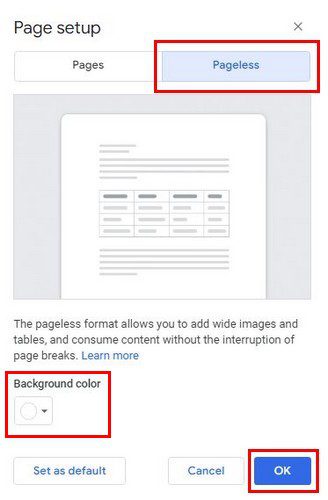
В зависимост от това как искате да изглежда вашият файл, вие също имате възможност да регулирате ширината на текста.За да промените това, можете да отидете на View > Text Width.Тук можете да избирате от тесни, средни и широки опции.
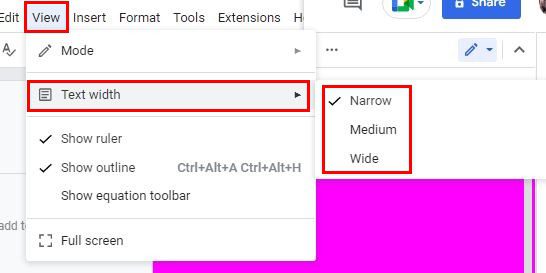
Ако не сте сигурни коя опция да изберете и вашият файлов прозорец е увеличен, най-добре е да изберете Wide.Въпреки това винаги можете да използвате средната или тясна опция, ако прозорецът на браузъра е до нея.
други неща, които трябва да запомните
Не се изненадвайте, ако изпитате малки неудобства, когато използвате малка маса.Това не означава, че не трябва да ги използвате;По-скоро означава, че не трябва да ги използвате.Това просто означава, че трябва да направите някои допълнителни корекции.
Как да използвате без прекъсвания на страници в Google Документи – Android
Този формат може да се приложи и чрез устройство с Android.Ако това е съществуващ файл, ще го приложите, за да щракнете върху иконата на молив в долния десен ъгъл, за да започнете да редактирате.
- Щракнете върху трите точки в горния десен ъгъл и изберете опцията Page Setup от списъка.
- Превключете опцията „Без прекъсвания на страници“ на следващата страница и сте готови.Можете също така да прилагате цветове на страницата, стига да сте там.
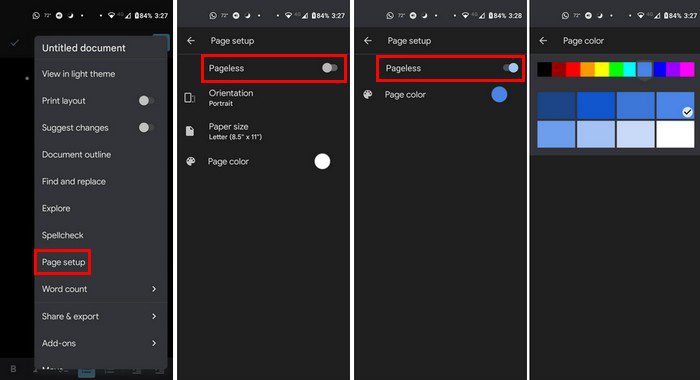
заключение
Използването на опцията Pageless на Android вероятно няма да промени много нещата, сякаш я използвате само на вашия компютър.Въпреки това, той все още работи.
Мислите ли, че ще го изпробвате на компютър или устройство с Android?Споделете мислите си в коментарите по-долу и не забравяйте да споделите тази статия с други в социалните медии.